Visio Professional- ja tilausversioiden avulla voit tuoda tietoja ulkoisista lähteistä. Kun tuot tiedoston, tietorivi linkitetään tai liitetään muotoon. Kun tiedot on tuotu, voit käyttää tietokuvia muotoihin, jotka visualisoivat arvot. Jos edellä mainitut käsitteet ovat sinulle uusia, tutustu artikkeliin Tietojen tuominen Visioon – yleiskatsaus.
Vihje: Jotta tietojen tuonti sujuu joustavasti, varmista, että yksittäisen sarakkeen kaikilla riveillä on yksilölliset arvot ja että arvot ja muotojen tekstit täsmäävät keskenään. Näin Visio pystyy löytämään rivien ja muotojen vastineet.
Excel-työkirjan pikatuonti
Suosituin tuotavien tietojen tietolähde on Excel-työkirja. Tämän vuoksi sille on oma Pikatuonti-painikkeensa.
-
Valitse Tiedot-välilehdessä Pikatuonti.
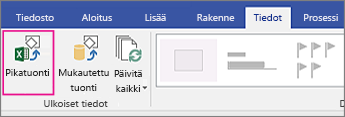
Huomautus: Jos käytössäsi on Visio 2010, valitse Tiedot-välilehdenUlkoiset tiedot -ryhmästä Linkitä tiedot muotoihin.
-
Valitse Selaa ja valitse sitten työkirja, jonka haluat tuoda. Valitse OK ja valitse sitten Valmis.
-
Jos näyttöön tulee Tuominen Visioon -ruutu ja Excel-ohjelma, napsauta sen taulukon taulukonvalitsinta, jossa tiedot sijaitsevat, ja valitse sitten tiedot vetämällä. Varmista, että valitset myös mahdolliset sarakkeiden yläpuolella olevat otsikot. Valitse sitten Tuominen Visioon -ruudussa Tuo ja valitse Valmis.
-
Toimi seuraavasti:
-
Jos kaikissa muodoissa on näkyvissä tietokuvat, Visio on pystynyt linkittämään rivit muotoihin automaattisesti. Katso artikkelin alalaidassa olevaa Seuraavat vaiheet -kohtaa.
-
Jos tietokuvat eivät näy kaikissa muodoissa, Visio ei ole pystynyt linkittämään kaikkia rivejä ja muotoja keskenään. Katso alla olevaa Rivien linkittäminen muotoihin -kohtaa.
-
Jos pikatuonti ei toimi
Jos Pikatuonti-vaihtoehto ei onnistu, näet alla olevan kuvan kaltaisen viestin, joka ilmaisee, että jokin tuontiprosessin osa ei toiminut. Jos näin käy, käytä seuraavassa osiossa kuvattua Mukautettu tuonti -prosessia.
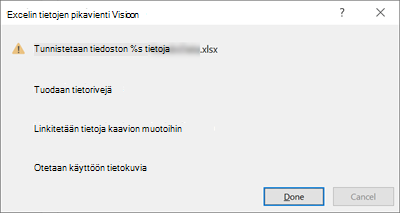
Mukautettu tuonti kaikkia tietolähteitä varten
Jos Pikatuonti-vaihtoehto ei toiminut odotetulla tavalla tai sinulla on toinen tuotava tietolähde, voit tuoda tiedot mukautettuun tuontiin . Tee näin:
-
Valitse Tiedot-välilehdessä Mukautettu tuonti.
Huomautus: Jos käytössäsi on Visio 2010, valitse Tiedot-välilehdenUlkoiset tiedot -ryhmästä Linkitä tiedot muotoihin.
-
Valitse ohjatussa tietovalitsintoiminnossa tietolähde ja valitse Seuraava.
-
Valitse Selaa ja valitse sitten lähde, josta haluat tuoda tiedot. Valitse sitten Seuraava.
-
Jos valitsit Excel työkirjan, valitse taulukko, valitse solualue ja määritä, sisältävätkö tietosi sarakeotsikot. Valitse Seuraava ja määritä sisällytettävät sarakkeet ja rivit. Valitse Seuraava.
-
Valitse Yksilöllisen tunnisteen päivityksen asetukset -sivulla yksilölliset arvot sisältävän sarakkeen valintaruutu. Jos päätät päivittää tuodut tiedot myöhemmin, tämän yksilöllisen tunnisteen avulla Visio voi etsiä päivitetyn rivin lähteestä, noutaa sen ja päivittää sitten kaavion. Valitse Seuraava.
-
Kun olet valinnut ohjatun tietovalitsimen viimeisellä sivulla Valmis, näkyviin tulee Ulkoiset tiedot -ikkuna, jossa tuodut tiedot ovat taulukossa.
-
Katso alla olevaa Rivien linkittäminen muotoihin -kohtaa.
Rivien linkittäminen muotoihin
Jos olet tuonut tiedot Visio-kaavioon, tiedot näkyvät aina Ulkoiset tiedot -ikkunassa. Voit myös linkittää kyseiset tietorivit muotoihin. Tee näin:
-
Valitse Tiedot-välilehti.
-
Napsauta Ulkoiset tiedot -ikkuna -valintaruutua.
-
Linkitä tietorivi muotoon vetämällä rivi muodon päälle. Tee näin:
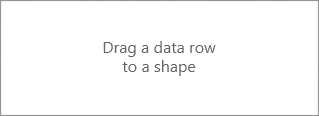
Rivejä voi linkittää muotoihin myös muilla tavoin. Lisätietoja on artikkelissa Vinkkejä tietojen linkitykseen.
Seuraavat vaiheet
-
Voit vaihtaa muotoihin liittyviä tietokuvia.
-
Voit myös siirtää tietokuvia.
-
Voit päivittää tuodut tiedot kaaviossa. Valitse Tiedot > Päivitä kaikki. Huomaa kuitenkin, että Muodon tiedot -ikkunassa tekemäsi muutokset eivät siirry takaisin lähteeseen.










